Hoewel het misschien iets lijkt dat zou moetenautomatisch worden geregeld, kunnen tijdinstellingen op Linux vaak worden verknald of onjuist geconfigureerd. Aangezien tijdinstellingen op Linux voor de gemiddelde gebruiker verwarrend kunnen zijn om te corrigeren, gaan we het begeven en uitleggen hoe we netwerktijdsynchronisatie op Linux kunnen instellen.
Naast het instellen van NTP, zullen we ook uitleggen hoe de vervelende tijdfout kan worden opgelost bij het dual-booten van Linux en Windows.
Netwerktijdprotocol configureren
De softwareklok op uw Linux-pc synchroniseren mettijdservers is de meest gebruikelijke manier om de exacte tijd te krijgen. Op de meeste Linux-distributies gebeurt dit automatisch. Niet elke Linux-distributie gebruikt echter NTPd. Bovendien kunnen degenen die dat wel doen het verknoeien of onjuist configureren. Om dit te verhelpen, gaan we uitleggen hoe gemakkelijk het is om de Network Time Protocol-daemon handmatig te configureren onder Linux.
Begin door een terminal te openen enNTP installeren, als dit niet op uw pc is geïnstalleerd. De kans is groot dat je het al hebt, maar om veilig te zijn, hier zijn de opdrachten om het voor de meeste moderne Linux-distributies te krijgen.

Ubuntu
sudo apt install ntp
Debian
sudo apt-get install ntp
Arch Linux
sudo pacman -S ntp
Fedora
sudo dnf install ntp
OpenSUSE
sudo zypper install ntp
Als de software is geïnstalleerd, moet u vervolgens verbinding maken met een NTP-server. Standaard hebben de meeste Linux-distributies hun eigen NTP-servers die zijn geconfigureerd in de /etc/ntp.conf het dossier. Als u echter vindt dat deze servers onbetrouwbaar zijn, kunt u deze wijzigen in een betrouwbaardere server (zoals de officiële Google NTP-server).
Bewerk de. Om de Google NTP-server toe te voegen ntp.conf het dossier.
sudo nano /etc/ntp.conf
Wis alle gegevens als u dat wilt en vervang ze door deze (hoewel we dit niet aanbevelen). Plak voor de beste resultaten de Google NTP-vermeldingen helemaal bovenaan.
Opmerking: het is belangrijk dat Ik barst staat aan het einde van elk van de nieuwe vermeldingen. De Ik barst optie verzendt een "burst" van pakketten alleen naar de servers wanneer u verbindingsproblemen ondervindt met de tijdserver.
server time.google.com iburst server time2.google.com iburst server time3.google.com iburst
Sla het configuratiebestand in Nano op met Ctrl + O. Verlaat de editor met Ctrl + X.
Tijd configureren
NTP kan tijd automatisch synchroniseren vanaf servers, maareerst moet het de tijdzone kennen. Gewoonlijk zal uw Linux-besturingssysteem tijdens de eerste installatie de tijdzone vragen en instellen. Als er tijdens de installatie iets is misgegaan, moet dit handmatig worden gecorrigeerd met tzselect.
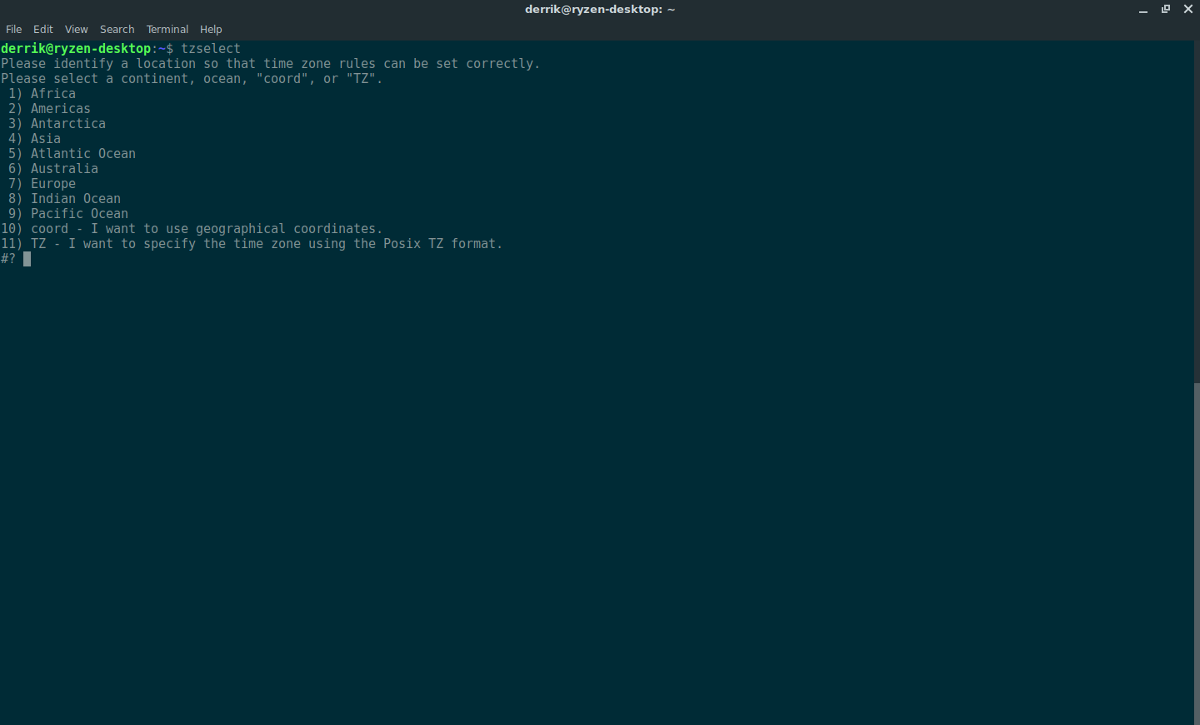
Open een terminal en voer de tijdzone uit:
tzselect
Het uitvoeren van de Tzselect-tool leidt u door het configureren van de juiste tijdzone. Als u klaar bent, kunt u NTPd starten.
NTP wordt gestart
Alle verbindingen met tijdservers werken. De volgende stap in het proces is het Systemd init-systeem te gebruiken om NTP tijdens het opstarten te laden. Begrijp alsjeblieft dat als je Linux-besturingssysteem geen systeem gebruikt zoals de meeste moderne, reguliere, je een alternatief voor deze commando's moet vinden.
Start eerst NTPd op:
sudo systemctl start ntpd.service
Schakel het vervolgens in tijdens het opstarten met systemctl inschakelen.
sudo systemctl enable ntpd.service
Het uitvoeren van de bovenstaande opdrachten moet de tijd onmiddellijk configureren, omdat de UTC-tijd in uw BIOS nu correct is (dankzij Tzselect).
Gebruik lokale tijd
Er zijn nog andere manieren om tijd op Linux in te stellenvan NTP. Het meest populaire alternatief voor die methode is 'lokale tijd'. Lokale tijd vertelt Linux om tijd te houden, maar nergens mee te synchroniseren. In wezen houdt het de tijd op zichzelf en interfereert het nergens mee. Het is minder betrouwbaar, maar het werkt. Vraag is, waarom zou je dit willen doen?
De belangrijkste reden waarom men zou gaan met lokale tijd voorbijzoiets als NTP is het feit dat dubbel opstarten je tijd verstoort. Als je ooit Linux hebt geladen en vervolgens opnieuw hebt opgestart in Windows 10, zul je merken dat de tijd verstrijkt. Dit komt omdat beide besturingssystemen een tijdsynchronisatieservice hebben en met elkaar vechten. De belangrijkste manier om dit op te lossen, is tijdsynchronisatie in Linux uit te schakelen.
Opmerking: houd er rekening mee dat hoewel u Linux hebt ingesteld om lokale tijd te gebruiken, Windows nog steeds problemen kan ondervinden. Zorg ervoor dat u de Windows-tijdinstellingen controleert om ervoor te zorgen dat er geen conflicten meer ontstaan met de twee besturingssystemen.
Rennen timedatectl zou het moeten repareren:
sudo timedatectl set-local-rtc 1
Nadat u bent teruggekeerd naar de lokale tijd, moet u mogelijk uw pc opnieuw opstarten. Na het opnieuw inloggen, zou alles lokale tijd moeten gebruiken.
Wilt u de lokale tijd weer uitschakelen? Als dit het geval is, moet u de opdracht timedatectl opnieuw uitvoeren. Probeer het onderstaande commando.
sudo timedatectl set-local-rtc 0
Net als voorheen, herstart je Linux-pc voor een goede maatregel. Bij de volgende aanmelding mag de lokale tijd niet worden gebruikt.













Comments